如何去除电脑锁屏界面的广告 如何去除电脑锁屏界面上的广告图片
更新时间:2023-08-29 14:06:20作者:yang
电脑锁屏界面上的广告图片常常干扰我们的使用体验,让人感到不舒适,不用担心我们可以采取一些简单有效的方法来去除这些烦人的广告。本文将介绍如何去除电脑锁屏界面的广告,让我们能够享受一个干净、整洁的锁屏界面。无论是通过调整系统设置还是使用第三方软件,我们都能够轻松实现去广告的目标,让锁屏界面焕然一新。接下来让我们一起来了解这些方法,并消除锁屏广告的困扰吧!
具体方法:
1、电脑-桌面,我们右键点击左下角的开始按钮,在弹出菜单中选择“设置”菜单项
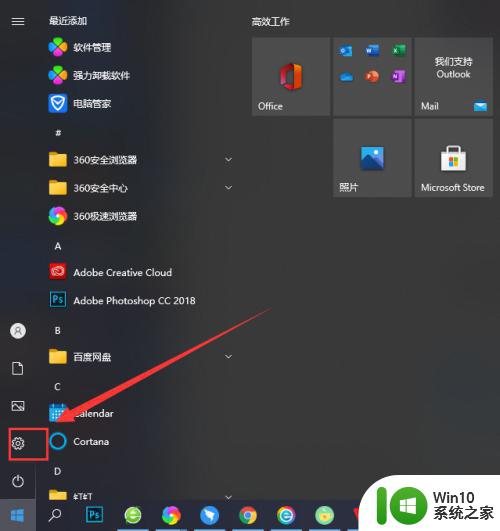
2、点击“设置”找到“个性化”
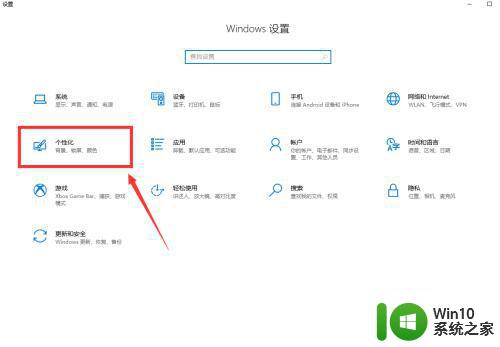
3、点击“个性化”,找到左侧边栏“锁屏界面”菜单项,如图,点击背景下拉按钮,在弹出菜单中选择“幻灯片放映”菜单项,关闭,然后就可以啦
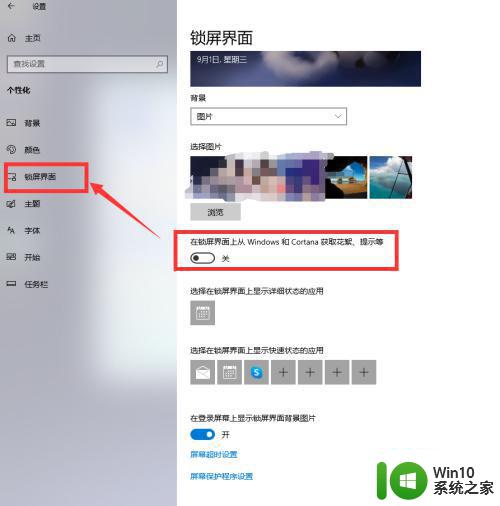
以上就是如何去除电脑锁屏界面的广告的全部内容,如果需要,您可以按照这些步骤进行操作,希望这些信息对您有所帮助。
如何去除电脑锁屏界面的广告 如何去除电脑锁屏界面上的广告图片相关教程
- 桌面图标有锁头 如何去除电脑桌面上的图标锁
- 弹窗广告去除拦截方法 如何屏蔽网页弹窗广告
- 如何去除电脑广告弹窗 怎样禁止弹窗广告
- 如何关闭电脑上的广告弹窗 如何屏蔽电脑弹窗广告
- 怎样消除电脑上的弹窗广告 电脑弹窗广告怎么清除
- 电脑去小广告最有效的方法 电脑如何快速清理广告
- winrar频繁出现广告的去除方法 如何关闭winrar的广告
- 电脑屏蔽弹窗广告怎么设置 电脑如何屏蔽弹窗广告
- 怎么样在电脑上屏蔽广告 如何设置手机屏蔽广告
- 电脑设置禁止广告弹窗的方法 电脑如何屏蔽网页广告弹窗
- winrar去广告的方法 winrar怎么去广告
- 如何关闭电脑右下角弹出的游戏广告 如何清除电脑上频繁弹出的广告
- U盘装机提示Error 15:File Not Found怎么解决 U盘装机Error 15怎么解决
- 无线网络手机能连上电脑连不上怎么办 无线网络手机连接电脑失败怎么解决
- 酷我音乐电脑版怎么取消边听歌变缓存 酷我音乐电脑版取消边听歌功能步骤
- 设置电脑ip提示出现了一个意外怎么解决 电脑IP设置出现意外怎么办
电脑教程推荐
- 1 w8系统运行程序提示msg:xxxx.exe–无法找到入口的解决方法 w8系统无法找到入口程序解决方法
- 2 雷电模拟器游戏中心打不开一直加载中怎么解决 雷电模拟器游戏中心无法打开怎么办
- 3 如何使用disk genius调整分区大小c盘 Disk Genius如何调整C盘分区大小
- 4 清除xp系统操作记录保护隐私安全的方法 如何清除Windows XP系统中的操作记录以保护隐私安全
- 5 u盘需要提供管理员权限才能复制到文件夹怎么办 u盘复制文件夹需要管理员权限
- 6 华硕P8H61-M PLUS主板bios设置u盘启动的步骤图解 华硕P8H61-M PLUS主板bios设置u盘启动方法步骤图解
- 7 无法打开这个应用请与你的系统管理员联系怎么办 应用打不开怎么处理
- 8 华擎主板设置bios的方法 华擎主板bios设置教程
- 9 笔记本无法正常启动您的电脑oxc0000001修复方法 笔记本电脑启动错误oxc0000001解决方法
- 10 U盘盘符不显示时打开U盘的技巧 U盘插入电脑后没反应怎么办
win10系统推荐
- 1 萝卜家园ghost win10 32位安装稳定版下载v2023.12
- 2 电脑公司ghost win10 64位专业免激活版v2023.12
- 3 番茄家园ghost win10 32位旗舰破解版v2023.12
- 4 索尼笔记本ghost win10 64位原版正式版v2023.12
- 5 系统之家ghost win10 64位u盘家庭版v2023.12
- 6 电脑公司ghost win10 64位官方破解版v2023.12
- 7 系统之家windows10 64位原版安装版v2023.12
- 8 深度技术ghost win10 64位极速稳定版v2023.12
- 9 雨林木风ghost win10 64位专业旗舰版v2023.12
- 10 电脑公司ghost win10 32位正式装机版v2023.12